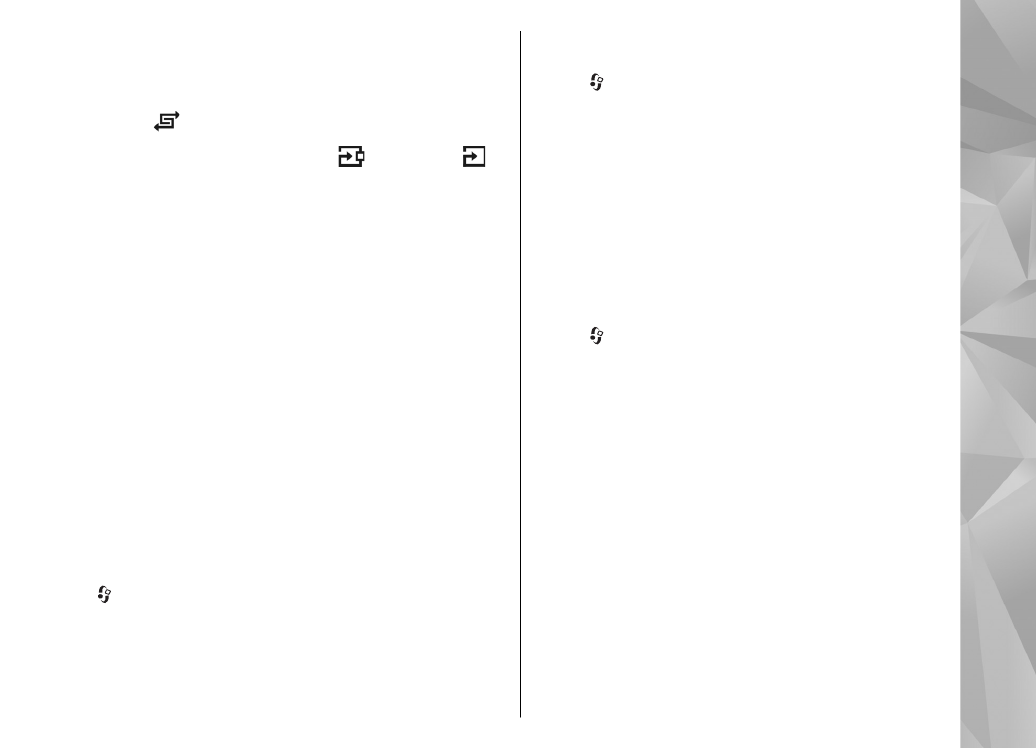
Spilunarlistar
Ýttu á og veldu
Tónlist
>
Tónlistarsp.
>
Tónlist
.
Til að skoða og vinna með spilunarlista velurðu
Spilunarlistar
í tónlistarvalmyndinni.
Upplýsingar um spilunarlistann eru skoðaðar með
því að velja
Valkostir
>
Um spilunarlista
.
Spilunarlisti búinn til
1.
Veldu
Valkostir
>
Búa til spilunarlista
.
2.
Sláðu inn heiti fyrir spilunarlistann og veldu
Í
lagi
.
3.
Til að bæta við lögum velurðu
Já
; og til að bæta
þeim við síðar velurðu
Nei
.
4.
Ef þú velur
Já
skaltu velja flytjendur til að finna
lögin sem þú vilt setja á spilunarlistann. Ýttu á
skruntakkann til að bæta við hlutum.
87
Tónli
starmappa
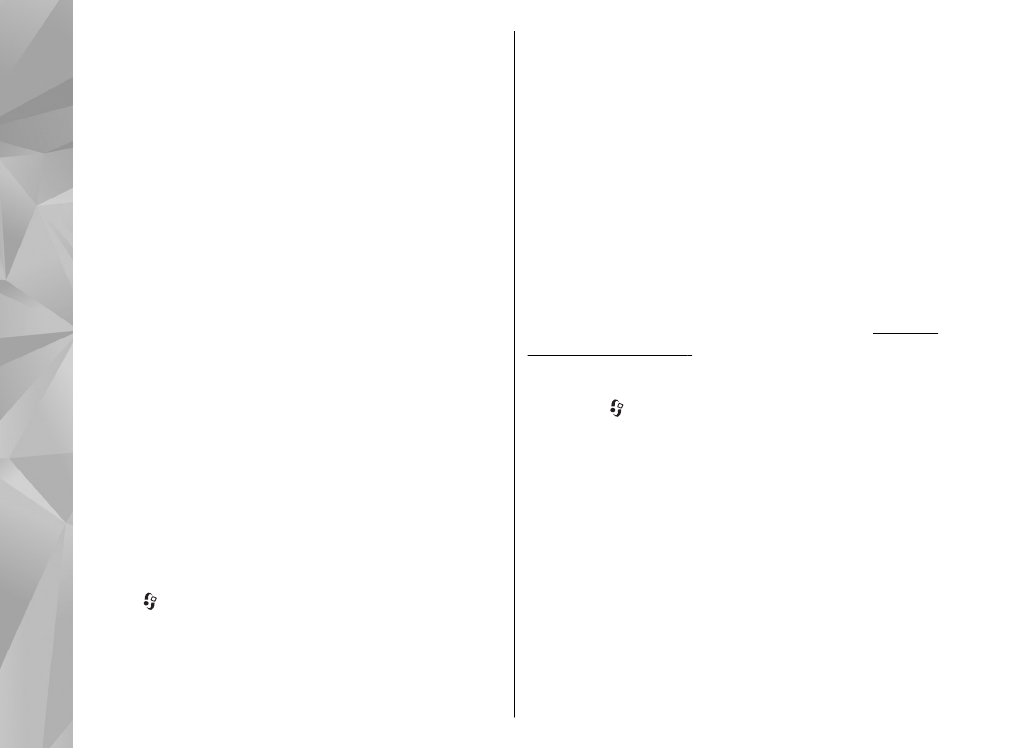
Flett er til hægri til að birta lagalistann undir
nafni flytjanda. Lagalistinn er falinn með því að
fletta til vinstri.
5.
Þegar valinu er lokið skaltu velja
Lokið
.
Ef samhæft minniskort er í tækinu vistast
spilunarlistinn á minniskortinu.
Til að bæta lögum við síðar velurðu
Valkostir
>
Bæta við lögum
.
Til að bæta lögum, plötum, flytjendum, stefnum eða
lagahöfundum við spilunarlista, af ýmsum
skjámyndum tónlistarvalmyndarinnar velurðu hlut
og svo
Valkostir
>
Bæta á spilunarlista
>
Vistaður spilunarlisti
eða
Nýr spilunarlisti
.
Lag er tekið af spilunarlista með því að velja
Valkostir
>
Fjarlægja
. Laginu er ekki eytt úr
tækinu heldur aðeins af spilunarlistanum.
Til að endurraða lögum á spilunarlista skaltu fletta
að laginu sem á að færa og velja
Valkostir
>
Uppröðun
. Notaðu skruntakkann til að ná í lög og
flytja þau á nýjan stað.